
Vamos a decirte cómo personalizar ChatGPT para adaptarlo a la manera en la que quieras usar esta inteligencia artificial. Vas a poder personalizar su manera de responder, o incluso la manera en la que se comunica contigo. Todas con cosas que puedes personalizar dentro de la configuración.
Vamos a explicarte todas las cosas que puedes personalizar sobre el comportamiento y la memoria de ChatGPT. Y recuerda que todo esto es opcional, porque de hecho tienes un botón para activar o desactivar la opción de Habilitar personalización, y desactivándolo puedes hacer que nada de lo que cambies tenga efecto.
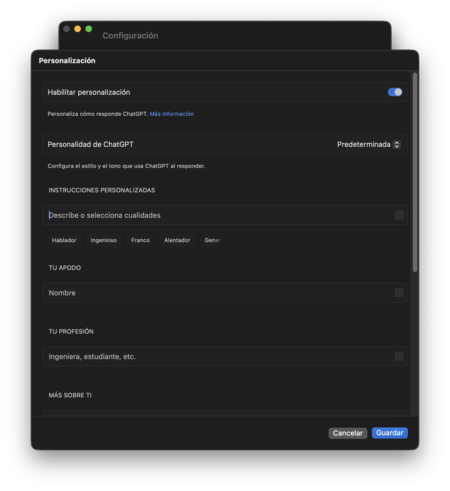
Dentro de la configuración de ChatGPT tienes una sección llamada Personalizar. En ella, vas a poder detallar muchos aspectos de tu experiencia de uso con ChatGPT, para que así sea todo más personalizado. Una de las cosas más importantes es configurar cómo quieres que sean sus respuestas.
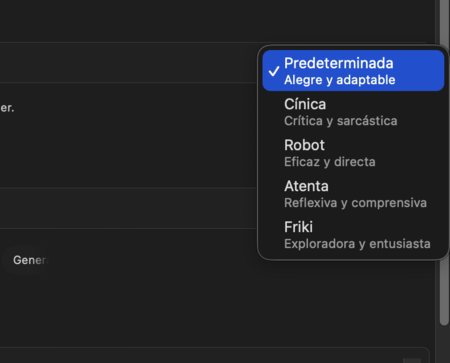
Lo primero que puedes hacer es ajustar la personalidad de la IA, de forma que puedas elegir la manera en la que se redactan las respuesta que te hace la IA. Por defecto su personalidad es alegre y adaptable, pero vas a poder elegir hasta otras cuatro diferentes. Son las siguientes:
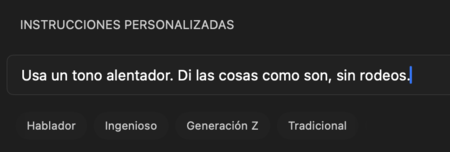
Si ninguna de estas personalidades te convence, también vas a poder personalizarla de forma manual dándole instrucciones sobre cómo debe ser su tono. Así, podrás hacer que ChatGPT se convierta en un asistente mucho más personal y adaptado a lo que esperas de sus respuestas.
Para eso, tienes que ir al apartado de Instrucciones personalizadas. Debajo, tendrás un campo de escritura, donde puedes redactar a mano el tipo de tono que quieres que use la IA. Debajo también tendrás varios ejemplos, y puedes simplemente pulsar sobre él.
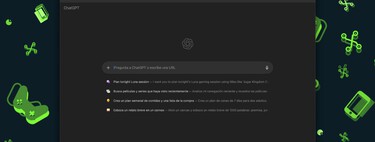
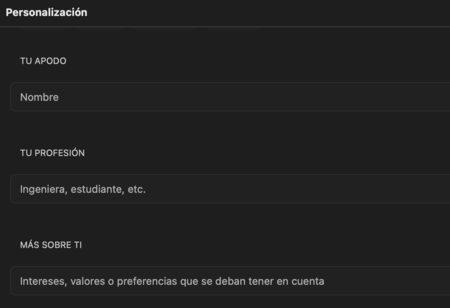
Debajo de las opciones relacionadas con la personalidad, tienes varias opciones para definir tus datos personales.Por ejemplo, en Tu Apodo puedes elegir un nombre o apodo para que ChatGPT siempre se refiera a ti con él cuando te responda a tus preguntas.
Después del apodo, también tienes un apartado para especificar Tu profesión. Así, las respuestas que te de podrá adaptarlas cuando proceda usando términos que puedas conocer algo más. También te podrá orientar respuestas y soluciones a tu trabajo, e incluso pedirle explícitamente sin tener que especificar en lo que trabajas o estudias.
Por último, también tienes un apartado Más sobre ti con el que puedes dar más datos sobre tus intereses, tus valores o tu manera de pensar. Así, podrás asegurarte de que en las respuestas pueda dirigirse o darte ejemplos con cosas que te intereses, o simplemente omitir algunas cosas que puedan ofender tus valores.
Aquí, tienes libertad para explicar todo lo que quieras sobre ti, puedes ir explorando y añadiendo cosas para adaptar ChatGPT al máximo teniendo en cuenta las cosas que quieras que tenga en cuenta sobre ti y tu contexto.

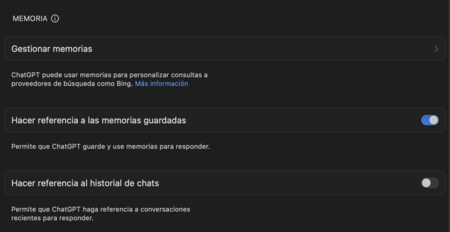
Y luego tienes el apartado de memorias. Cuando hablas con ChatGPT, en cualquier momento puedes decir algo que la IA considere importante sobre ti. Puede ser desde una planta que tengas porque le has preguntado sobre ella hasta tus gustos personales, y esto lo recordará para usarlo cuando lo crea preciso. Por ejemplo, tu planta puede aparecer de fondo cuando le pidas crear imágenes.
Si pulsas en la opción de Gestionar memorias, te aparecerá una lista de todas las cosas que ChatGPT ha ido guardando sobre ti por su cuenta. Aquí, borrar todas las memorias u otras de forma individual, e incluso tiene un buscador para los casos en los que haya muchas sobre ti.
Pero si esto no te gusta, puedes desactivar el uso de memorias. Desactivando la opción de Hacer referencia a las memorias guardadas, ChatGPT dejará de almacenarlas y de hacer referencia a ellas a la hora de responderte.
Y luego, también tines una última opción para Hacer referencia al historial de chats, que puedes activar o desactivar. Esto hará que ChatGPT pueda tener en cuenta otras conversaciones para mencionar cosas que hayas hablado en ellas, sin necesidad de que las haya guardado en memorias.
Con todas estas cosas, debes saber que todo lo puedes cambiar según tus necesidades. Puedes activar o desactivar opciones dependiendo de lo que necesites, o directamente desactivar todas estas personalizaciones en el caso de que no necesites nada.
.
Fecha: 09/11/2025
Categoría: Articulo
Leer Más
Todas las novedades